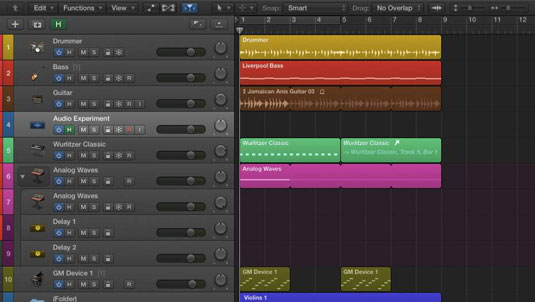Можете да местите песни в Logic Pro X, като плъзгате заглавките на пистите нагоре и надолу. Можете също да сортирате песни автоматично според типа или дали се използват или не, като изберете Tracks→Sort Tracks By.
Скриването на песни е полезно, когато искате да почистите проекта си. Може да не сте готови да изтриете запис, който вече не се използва, но искате да го премахнете. Ето как можете да скриете следи:
Щракнете върху зелената икона за скриване в менюто на заглавието на песента (или натиснете H, ако иконата не се вижда).
Иконите за скриване ще се появят също на всяка песен.
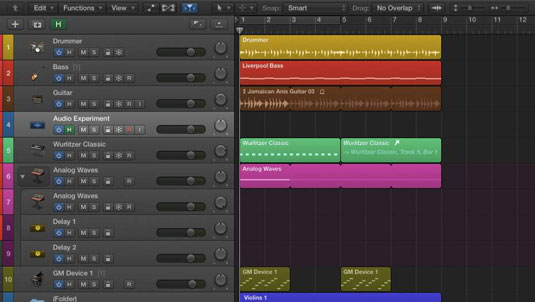
Щракнете върху иконата за скриване на песента, която искате да скриете.
Иконата става зелена.
Щракнете отново върху иконата за скриване в заглавката на песента.
Иконата става оранжева, което показва, че следите са скрити. Записът е скрит от списъка с песни и лентата с канали изчезва от миксера.
За да покажете своите песни, щракнете върху иконата за скриване в заглавката на песента. Записите отново се показват в списъка с песни и миксера.